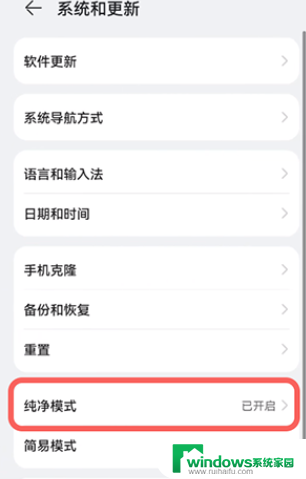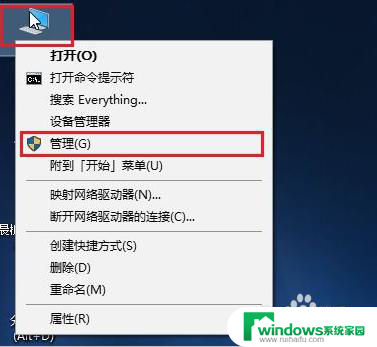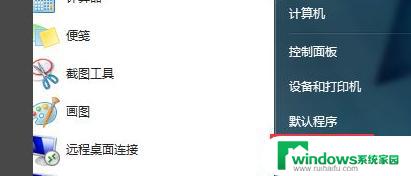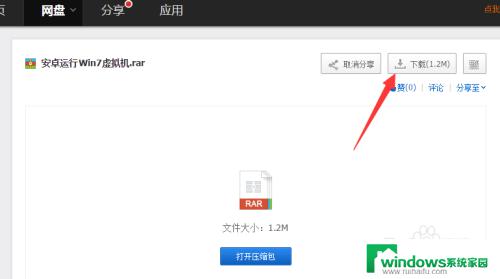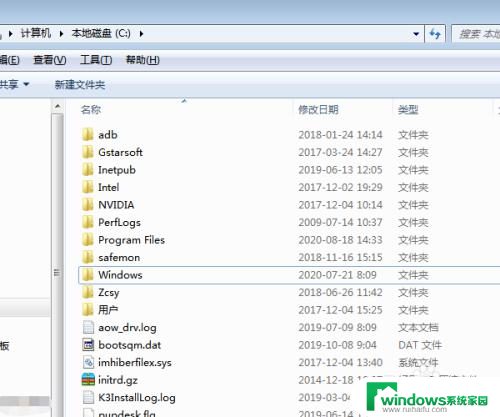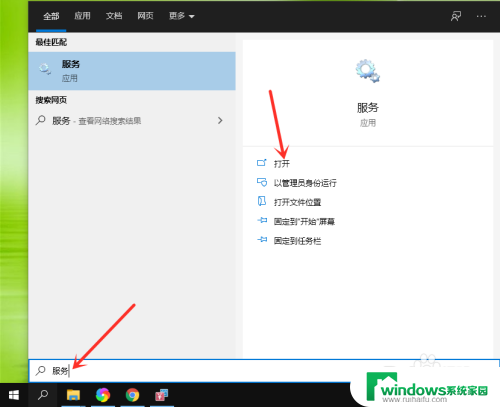win7此系统不符合安装 软件安装报错不符合最低要求怎么办
win7此系统不符合安装,随着技术的不断发展,操作系统也在不断更新换代,然而有时候我们可能会遇到一些问题,比如在安装软件时出现报错提示,提示我们的系统不符合最低要求。特别是在使用Win7系统时,这种情况可能更为常见。那么面对这样的问题,我们应该如何解决呢?本文将为大家探讨Win7系统在安装软件时出现报错不符合最低要求的问题,并提供一些解决办法。
方法如下:
1.此系统不符合安装该软件的最低要求,一般都是驱动程序太旧。没更新导致!
小编的电脑遇到这种情况是显示适配器程序出现了这种情况,我们就来解决下。点【这台电脑】,选择【管理】,如图。
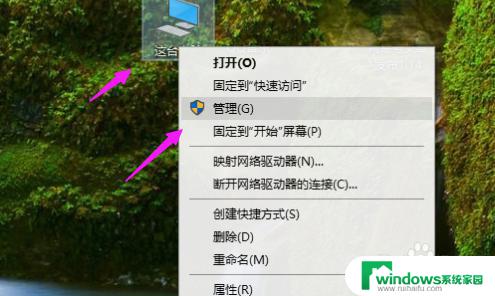
2.接着小编鼠标就迅速的单击开【设备管理器】下,如图。
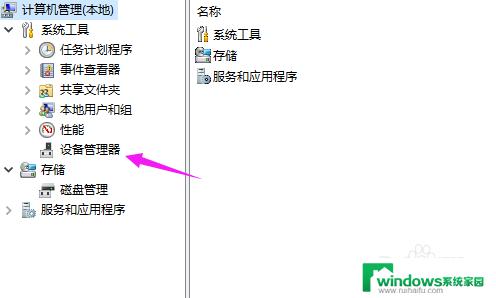
3.接着我们选择开【显示适配器】的下拉,如图。

4.看到【NDIVIA】,单击下,选择【更新驱动程序】,如图。
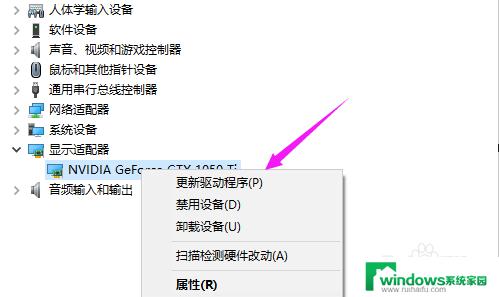
5.我们接着选择【自动搜索更新的驱动程序】,如图。
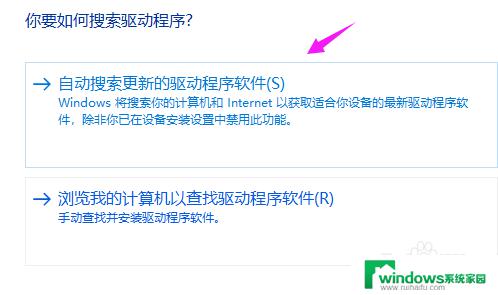
6.接着就进入到自动的联机搜索中,搜索出来进行安装就好了!
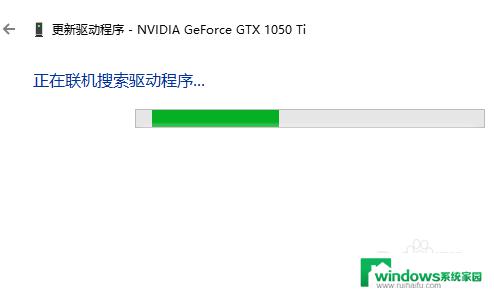
7.当然了,我们也可以自己去百度上下载最新版本的该驱动进行安装。如图。
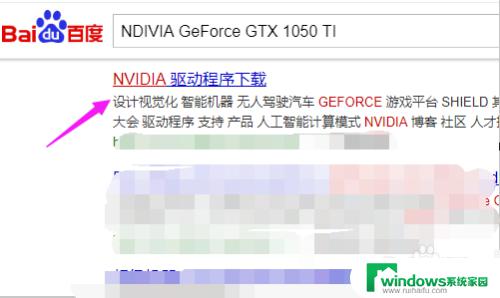
以上就是win7操作系统不符合安装要求的全部内容,如果您对以上内容有疑问,可以根据小编的方法进行操作,希望能够帮助到您。